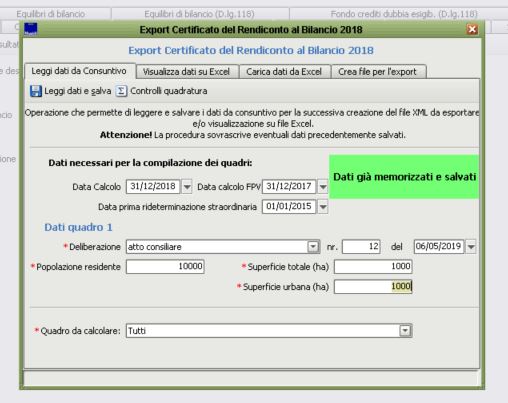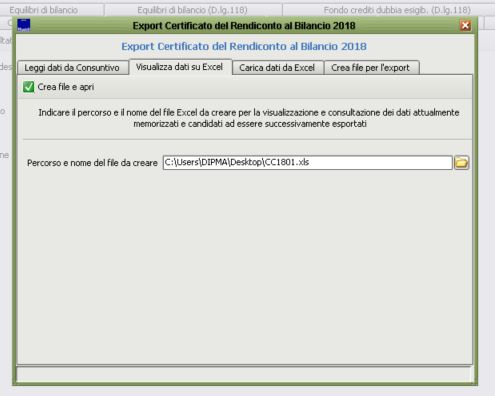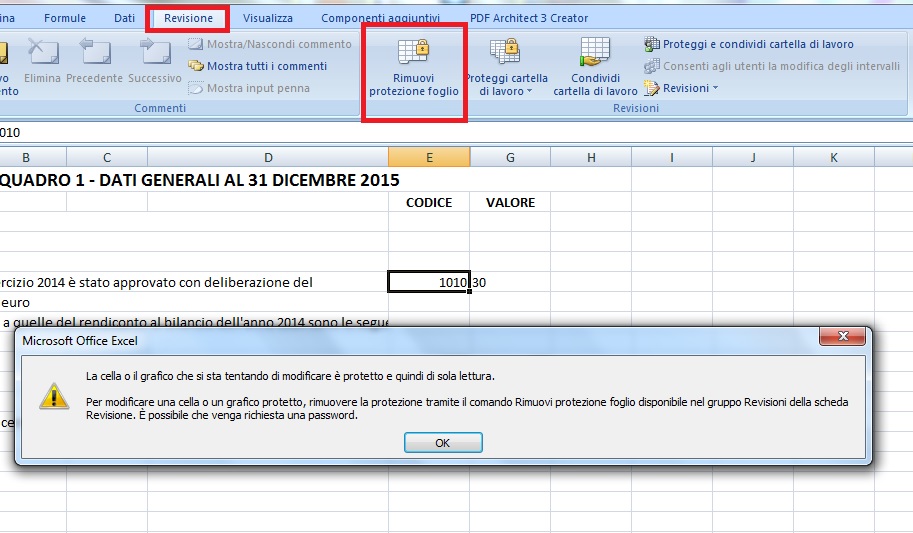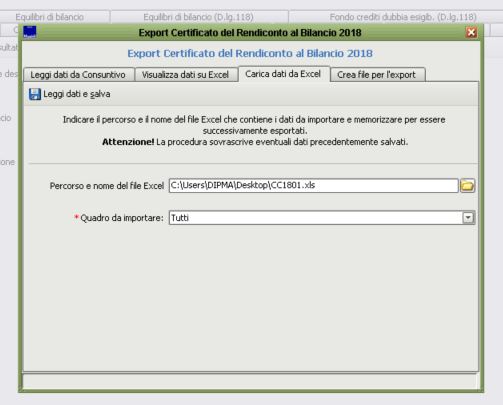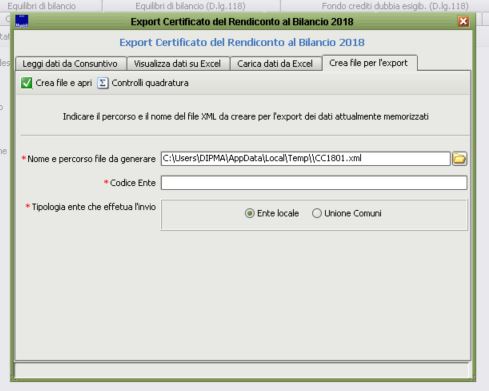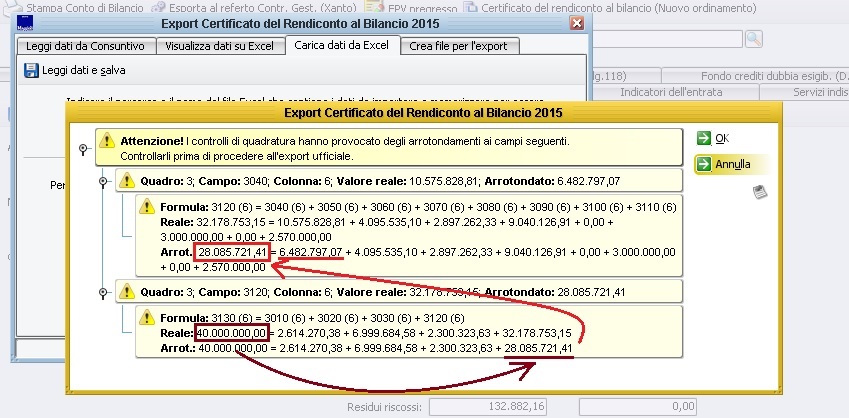Certificato del Rendiconto al Bilancio (nuovo ordinamento)
Il certificato al conto consuntivo
Mentre il certificato "vecchio ordinamento" veniva gestito tramite un software esterno a Sicraweb, per il certificato secondo il nuovo ordinamento la funzione apposita è già contenuta all'interno di Jserfin. Sarà necessario verificare che il programma sia allineato con gli aggiornamenti almeno fino alla versione con cui il modulo è stato rilasciato (Nota: per il 2018 la versione richiesta è la 1.15.54.00 di FINANZIARIA, si veda "Come verificare la versione di Sicraweb").
Non sarà quindi necessario che venga predisposta una nuova chiave di attivazione.
E' bene tenere presente che il certificato al conto consuntivo si appoggia su Microsoft Excel o alternativamente Openoffice Calc a seconda di ciò che è presente nel pc in cui si sta lavorando.
Prima di procedere si suggerisce di verificare che l'esercizio 2018 si trovi in stato "chiuso". Cambiare l'esercizio in stato "chiuso" impedisce che vengano compiute operazioni che potrebbero modificare gli schemi di bilancio approvati. Per chiudere l'esercizio è sufficiente andare in programmazione > esercizi contabili > richiamare l'esercizio 2018 e cambiare lo stato da "definitivo" a "chiuso"
Il caricamento dei dati
Per cominicare a lavorare sul certificato entriamo nella maschera che contiene le funzioni di gestione del Conto consuntivo passando da: controllo > conto del bilancio. All'interno della maschera richiamiamo l'esercizio 2018.
Selezionato l'esercizio apparirà, nella parte alta, il collegamento al pannello che consente l'elaborazione del certificato.
Una volta lanciata la funzione a video ci verrà proposto un menù diviso a sua volta in 4 sotto-sezioni con passaggi analoghi a quanto fatto per l'adempimento BDAP di Sicraweb.
La prima sezione di questo menù è quella che ci consente di acquisire i dati dalla contabilità, passaggio obbligatorio per poter procedere successivamente con l'elaborazione.
Per abilitare il caricamento dei dati sarà in primo luogo necessario andare a compilare la maschera con
- i dati della delibera
- la popolazione residente
- la superficie totale la superficie urbana
- le date del calcolo del Fondo Pluriennale e quella dell'ultima reimputazione.
Le date valuta del fondo e della reimputazione vengono prese in automatico dai parametri finanziari di sicraweb in modo da rispecchiare le date di stampa del conto del bilancio.
Completato questo passaggio, con il pulsante "leggi dati e salva" i dati verranno automaticamente estratti da sicraweb. Si noti che questa procedura sovrascrive eventuali estrazioni già fatte in precedenza per lo stesso certificato.
Il caricamento dei dati può essere lanciato più volte. Ricaricare i dati è un'operazione necessaria per integrare i quadri se vengono fatte modifiche all'interno della contabilità (Fig 2).
Verifica e modifica dei dati
Una volta che i dati sono sati salvati possiamo visionare i quadri così ottenuti tramite la maschera "visualizza dati su excel".
Indicando una cartella del vostro PC all'interno di essa verrà salvato un file apribile con excel / openo ffice contenente le informazioni che sono state estratte nel passaggio precedente (Fig 3).
Il file xls così prodotto potrà essere visionato, modificato ed eventualmente stampato. Cliccando sulle singole celle si possono osservare le formule che compongono i totali del quadro.
N.B. Per abilitare le modifiche al foglio di calcolo è necessario togliere la protezione. Si tenga presente che dove possibile è preferibile che le modifiche siano effettuate in contabilità e poi riportate sul certificato da un nuovo caricamento dei dati.
L'immagine che vedete qui sotto mostra un esempio di come fare per sbloccare il foglio di lavoro su Excel, versione 2007 (Fig 4). Per sbloccare le celle con altre versioni di Excel o con Openoffice vi invitiamo a verificare autonomamente su internet le operazioni necessarie ad ottenere lo stesso risultato.
A differenza degli anni precedenti per il rendiconto 2017 sono presenti alcuni quadri da integrare manualmente con dei dati non presenti in contabilità. Aprendo il file excel i fogli di calcolo e le celle da integrare sono evidenziate in giallo. Una volta compilati i campi in giallo bisognerà procedere ad importare nuovamente il file all'interno di Sicraweb per la produzione del file xml del certificato, come illustrato nel prossimo paragrafo.
Recupero dei dati modificati
Una volta completato il processo di verifica, se per caso sono state effettuate correzioni dei dati, sarà necessario riportare all'interno di sicraweb il file .xls modificato, in modo tale che Sicraweb possa recepire le modifice apportate, prima di passare alla conversione in formato .xml.
Se invece non sono state fatte modifiche all'interno del foglio Excel / Openoffice potete direttamente passare all'ultima fase.
Il caricamento avviene tramite la funzione inversa a quella eseguita in precedenza. Indicando il percorso file dove abbiamo salvato il file .xls da noi elaborato, cliccando sul pulsante "leggi dati e salva" sicraweb acquisirà le modifiche fatte sul foglio e i dati verranno salvati (Fig 5).
La creazione del file .xml
Eseguiti i passaggi sopra indicati l'ultima operazione prima dell'estrazione sarà quella di inserire il codice ente ministeriale nell'ultima maschera. Arrivati a questo punto indichiamo semplicemente la cartella in cui vogliamo che venga salvato il file in formato .xml che dovrà essere poi inviato al ministero.
Si ricorda che il file esportato non deve essere rinominato perchè in caso contrario verrà scartato al momento dell'invio.
Controlli di quadratura
E' possibile che dopo aver lanciato i controlli di quadratura in Sicraweb, appaia un messaggio in cui ci avvisa che sono stati fatti degli arrotondamenti.
Gli arrotondamenti vengono fatti per far si che il certificato rispetti il controllo formale. E' però auspicabile che prima dell'invio si verifichi la natura di questi errori e ci si accerti che eventuali arrotondamenti non pregiudichino la correttezza formale delle informazioni inviate.
Il programma effettua gli arrotondamenti secondo le disposizioni del ministero dell'interno, cioè:
Io scarto ottenuto per differenza tra il valore del totale e la somma degli addendi va aggiunto all'addendo con l'importo, in valore assoluto, più grande.
Prendiamo un esempio: supponiamo che in fase di modifica erroneamente sia stato portato a 40.0000.000 il totale generale delle entrate a competenza (quadro 3) mentre prima era di 44.093.031,74.
In funzione del fatto che il totale generale delle entrate a competenza è uguale alla sommatoria del totale dei titoli + FPV corrente + FPV captiale + Avanzo applicato, il programma proverà a rendere questa sommatoria uguale a 40.000.000,00. Per fare questo abbasserà l'importo della voce che presenta un valore assoluto più alto, nel nostro caso il totale dei titoli, che verrà forzato da 32.178.753,15 a 28.085.721,41.
A sua volta per rendere la sommatoria del totale dei titoli pari a 28.085.721,41 l'automatismo anche qui forzerà l'importo del totale del titolo che presenta il valora assoluto più alto, nel nostro caso il titolo I che verrà portato da 10.575.828,81 a 6.482.797,07.
Potete vedere gli arrotondamenti dell'esempio appena fatto nella figura sottostante (Fig 7).
Cliccando "OK" il programma effettuerà gli arrotondamenti proposti per far rispettare le quadrature.
Chiaramente qualora gli arrotondamenti siano innescati da un errore nei dati è consigliabile che venga effettuata una verifica sull'origine della discrepanza piuttosto che lasciare che il programma applichi la correzione proposta. In questo caso sarà sufficiente cliccare su "Annulla" nella maschera che riporta gli arrotondamenti. Successivamente riaprendo il file Excel contenente i dati del certificato, possiamo andare a verificare la cella che presenta l'errore che origina gli arrotondamenti a cascata.